Manuelle Installation
Wenn Sie die Installationssoftware nicht benutzen wollen, dann können Sie auch beide Zertifikate von Hand installieren.
Download Stammzertifikat
GUTcert_root_CA.crt1. Laden Sie das Zertifikat von der GUTcert Webseite herunter (und speichern es an einer Stelle, die Sie wiederfinden).
2. Machen Sie einen Doppelklick auf die Zertifikatsdatei. Dadurch öffnet sich ein Info-Fenster, das die Zertifikatsdetails anzeigt. (Eventuell werden Sie vorher noch mit einem Sicherheitshinweis konfrontiert, der danach fragt, ob Sie die Datei wirklich öffnen möchten. Kilcken Sie hier auf "Öffnen".)
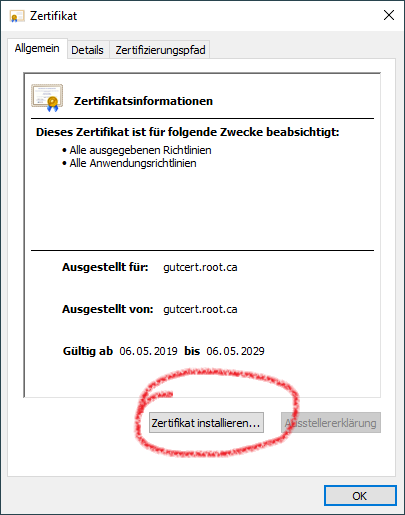
Klicken Sie nun auf Zertifikat installieren. Dadurch öffnet sich der Zertifikatimport Assistent.
3. Entscheiden Sie nun, ob Sie das Zertifikat nur für sich selbst oder für alle Benutzer des Computers installieren wollen und klicken auf "Weiter".
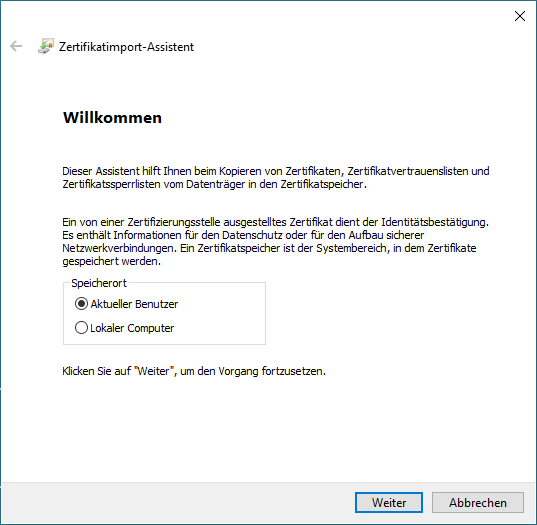
4. Anschließend werden Sie gefragt, wo das Zertifikat gespeichert werden soll.
Hier ist es sehr wichtig, dass Sie NICHT die erste (automatische) Option wählen, sondern die zweite anklicken, sprich dass Sie den Speicherort selbst festlegen.
Klicken Sie dann auf "Durchsuchen".
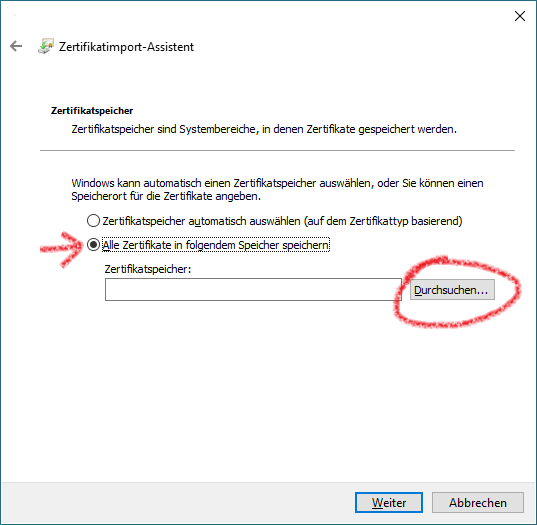
5. Es öffnet Sich dann ein kleines Auswahlmenü.
Wählen Sie hier (sehr wichtig) als Speicherort "Vertrauenswürdige Stammzertifizierungsstellen" aus und bestätigen mit "OK". Anschließend klicken Sie auf "Weiter".
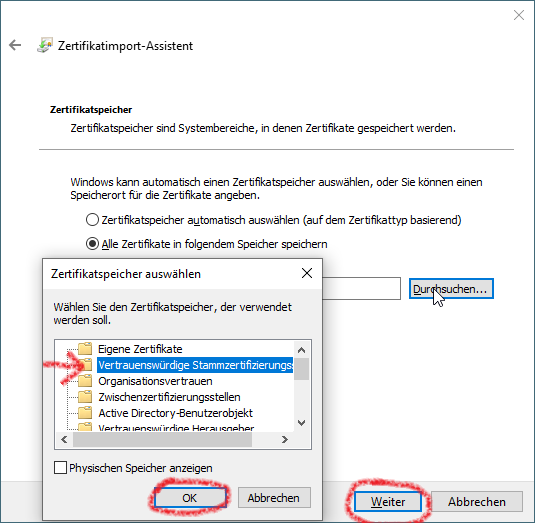
6. Klicken Sie nun auf "Fertig stellen".
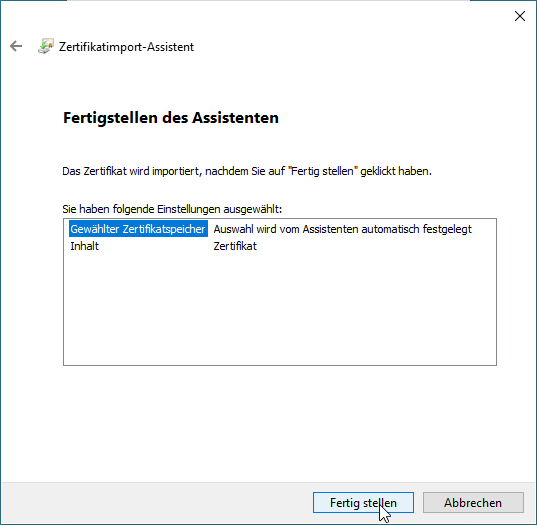
6. Abschließend werden Sie noch einmal auf die Bedeutung diese Vorgangs hingewiesen und Ihnen wird der Fingerabdruck dieses Zertifikats angezeigt. Dies ist eine weitere Sicherheitsmaßnahme, mit deren Hilfe Sie überprüfen können, ob es sich tatsächlich um die unveränderte Zertifikatsdatei handelt.
Der Fingerabdruck muß lauten:
96DE586A B43AA4BE 000D3791 1EC0052B EF623F2C
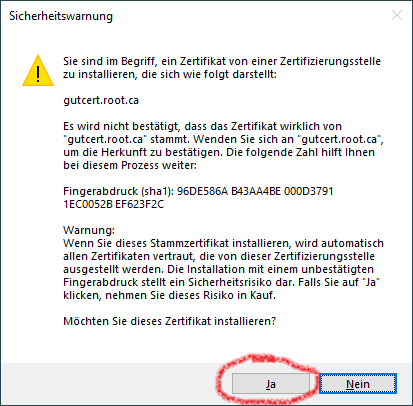
7. Und abschließend sollte folgende Meldung erscheinen.
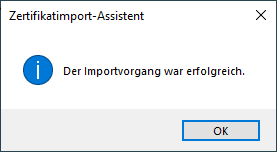
Das GUTcert Stamm-Zertifikat wurde erfolgreich installiert.
Ab jetzt können Sie sicher sein, dass nur unveränderte GUTcert Makros auf Ihrem Computer aktiviert werden.
Herausgeber Zertifikat (optional)
Nach der Installation des Stamm-Zertifikats (siehe oben) laufen nun die signierten GUTcert Makros auf Ihrem Rechner. Allerdings starten diese nicht von selbst, d.h. beim Öffnen eines Dokuments werden nach wie vor alle Makros zunächst deaktiviert und Sie müssen (wie üblich) die Makros beim ersten Öffnen des Dokuments aktivieren.
Wenn Sie nun aber möchten, dass die GUTcert Makros ohne Nachfrage laufen, müssen Sie ein zweites Zertifikat installieren.
Download Herausgeber Zertifikat
GUTcert_VBA-Makros.crtDabei können Sie der obigen Installationsanweisung folgen, bis auf eine Ausnahme. Dieses Makro-Zertifikat müssen Sie unter "Vertrauenswürdige Herausgeber" installieren.
Nachdem die GUTcert nun sowohl als Vertrauenswürdiger Herausgeber als auch als Stammzertifizierungstelle anerkannt wurde, laufen alle GUTcert Makros bei Ihnen ohne Nachfrage, gleich nach dem Öffnen der Datei.
Dies gilt natürlich nur, wenn Sie die Grundeinstellung für Makros im Office Sicherheitscenter (Trust-Center) nicht verändert haben. Diese sollte immer entweder auf "Alle Makros mit Benachrichtigung deaktivieren" stehen (standard) oder auf "Alle Makros, außer digital signierten Makros deaktivieren".
